ReiBoot - Logiciel de réparation de système iOS gratuit
Réparer 150+ problèmes iOS sans perte de données, mise à niveau sûre.
ReiBoot - Outil de réparation iOS
Réparer 150+ problèmes iOS sans perte
Un écran d'iPhone non réactif, en particulier sa partie supérieure, peut être vraiment gênant. Vous ne pouvez pas voir vos notifications, les emails s'accumulent, de nombreux messages restent sans réponse, et votre frustration augmente. C'est pourquoi nous avons élaboré un guide pour résoudre le problème de la partie supérieure de l'écran de l'iPhone qui ne fonctionne pas et nous vous guiderons à travers 9 méthodes simples pour résoudre ce problème. Prenez votre iPhone et commencez à suivre les étapes mentionnées dans ce guide.
Avant de plonger dans les solutions pour résoudre le problème de la partie supérieure de l'écran de l'iPhone qui ne fonctionne pas, abordons une question importante : pouvez-vous résoudre le problème "de la partie supérieure de l'écran de l'iPhone qui ne fonctionne pas" par vous-même ? La réponse est oui, dans la plupart des cas.
Cela dépend de la nature du problème qui cause le dysfonctionnement de la moitié supérieure de l'écran de l'iPhone. Si la cause racine du problème est liée à des bugs logiciels ou des problèmes techniques, vous pourriez être en mesure de le résoudre par vous-même en utilisant les solutions fournies dans ce guide.
Cependant, malheureusement, vous ne pouvez pas réparer la moitié supérieure de l'écran de l'iPhone qui ne fonctionne pas après une chute. Dans ce cas, il y a de fortes chances que votre iPhone ait subi un dommage physique que vous ne pouvez pas réparer vous-même. Donc, si la moitié supérieure de l'écran de l'iPhone ne fonctionne pas après une chute, il serait judicieux de chercher de l'aide professionnelle.
Dans cette partie, nous discuterons de 8 solutions de base pour résoudre le problème de la partie supérieure de l'écran de votre iPhone qui ne fonctionne pas. Voyons comment résoudre rapidement le problème de la partie supérieure de l'écran de l'iPhone qui ne fonctionne pas.
Il est toujours préférable de commencer par les bases. Un simple redémarrage peut souvent suffire lorsque vous rencontrez le problème de la partie supérieure de l'écran de l'iPhone qui ne fonctionne pas.
Si un redémarrage normal ne fonctionne pas, vous pouvez forcer le redémarrage de votre iPhone. Pour l'iPhone 8 ou les modèles ultérieurs, vous pouvez forcer le redémarrage en appuyant rapidement et en relâchant le bouton de volume haut, puis le bouton de volume bas. Maintenez ensuite enfoncé le bouton latéral jusqu'à ce que le logo Apple apparaisse.
Si une partie de l'écran de l'iPhone ne répond pas au toucher, vous pouvez essayer d'ajuster la sensibilité du 3D Touch.
Ajustez le curseur de sensibilité du 3D Touch sur Léger, Moyen ou Ferme, selon votre préférence.

Testez la réactivité de la partie supérieure de votre écran pour voir si l'ajustement a résolu le problème.
Dans certains cas, un manque de stockage peut causer un problème de non-réactivité de l'écran, y compris le problème de la partie supérieure de l'écran de l'iPhone qui ne fonctionne pas. Pour résoudre ce problème :
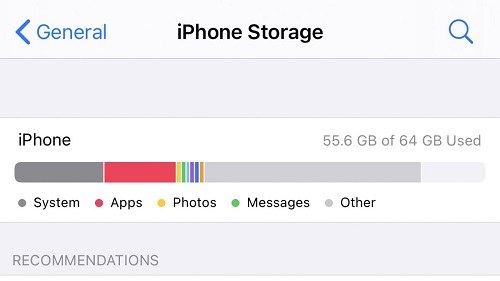
Parfois, il y a des gouttes d'eau qui circulent autour du bord de la coque qui pourraient causer des perturbations dans l'entrée tactile. Ou peut-être que vous avez une coque d'iPhone encombrante qui cause le problème de la partie supérieure de l'écran de l'iPhone qui ne fonctionne pas. Vous pouvez essayer de retirer la coque de votre iPhone et voir si cela résout le problème. Si l'écran commence à répondre après avoir retiré la coque, envisagez d'obtenir une nouvelle coque pour votre iPhone.
Un écran d'iPhone sale ou des doigts gras peuvent interférer avec la capacité de l'écran à enregistrer les entrées tactiles. Il suffit de nettoyer l'écran et vos mains pour résoudre le problème.
Utilisez un chiffon en microfibre doux et sans peluche légèrement humidifié avec de l'eau pour essuyer doucement l'écran. Évitez d'utiliser trop d'eau ou des matériaux abrasifs qui pourraient rayer l'écran.
Mettez à jour votre iPhone vers le dernier système iOS pour éviter les bugs logiciels et les problèmes techniques.
Testez la réactivité de la partie supérieure de votre écran pour voir si l'ajustement a résolu le problème.
Dans certains cas, un manque de stockage peut causer un problème de non-réactivité de l'écran, y compris le problème de la partie supérieure de l'écran de l'iPhone qui ne fonctionne pas. Pour résoudre ce problème :
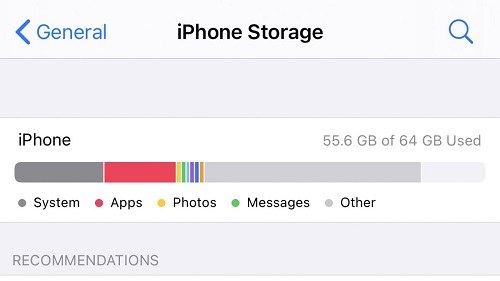
Parfois, il y a des gouttes d'eau qui circulent autour du bord de la coque qui pourraient causer des perturbations dans l'entrée tactile. Ou peut-être que vous avez une coque d'iPhone encombrante qui cause le problème de la partie supérieure de l'écran de l'iPhone qui ne fonctionne pas. Vous pouvez essayer de retirer la coque de votre iPhone et voir si cela résout le problème. Si l'écran commence à répondre après avoir retiré la coque, envisagez d'obtenir une nouvelle coque pour votre iPhone.
Un écran d'iPhone sale ou des doigts gras peuvent interférer avec la capacité de l'écran à enregistrer les entrées tactiles. Il suffit de nettoyer l'écran et vos mains pour résoudre le problème.
Utilisez un chiffon en microfibre doux et sans peluche légèrement humidifié avec de l'eau pour essuyer doucement l'écran. Évitez d'utiliser trop d'eau ou des matériaux abrasifs qui pourraient rayer l'écran.
Mettez à jour votre iPhone vers le dernier système iOS pour éviter les bugs logiciels et les problèmes techniques.
Téléchargez et installez Tenorshare ReiBoot sur votre ordinateur (PC ou Mac). Connectez votre iPhone à l'ordinateur via un câble thunderbolt. Une fois le programme lancé, cliquez sur Démarrer la réparation.

Une fois que votre appareil est détecté par Tenorshare ReiBoot, vous pouvez continuer à télécharger le dernier package de firmware en cliquant sur le bouton Télécharger. Attendez que le firmware soit téléchargé.

Choisissez la Réparation Standard. De plus, lisez les instructions ci-dessous pour avoir une idée des exigences de l'outil.

Attendez que la barre de progression soit complète. Vous verrez un message de confirmation une fois terminé. Cliquez sur Terminé quand c'est fini.

Le problème de la partie supérieure de l'écran de l'iPhone qui ne fonctionne pas peut être très frustrant, mais avec les solutions mentionnées dans cet article, vous pouvez résoudre facilement ce problème. Si votre écran d'iPhone ne répond toujours pas au toucher, envisagez d'utiliser Tenorshare ReiBoot.
Avec Tenorshare ReiBoot, vous pouvez résoudre tous vos problèmes iOS sans risquer vos données. Ne laissez pas les bugs vous freiner – essayez Tenorshare ReiBoot et profitez de la commodité de résoudre vos problèmes iOS de manière simple et sans tracas.

Tenorshare ReiBoot -Résoudre les problèmes iOS
puis rédigez votre avis
Par Adrien Leroy
2025-03-28 / Réparer iPhone